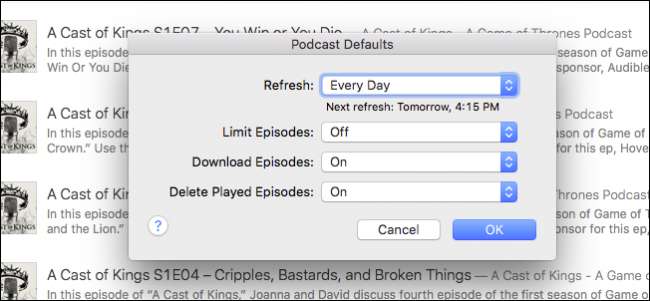
Podcastit ovat loistava tapa viettää aikaa pitkillä taajuuksilla tai pitkien tylsien töiden aikana. Mutta podcastit voivat usein kuluttaa paljon tilaa melko nopeasti, joten on hyvä tietää, miten hallita niitä parhaiten.
Et luultavasti edes tajua, että näin tapahtuu. Tilaat vain enemmän ja enemmän podcasteja huomaamatta, että ne lataavat jaksot automaattisesti. Seuraavaksi tiedät, että laitteellasi on vähän tallennustilaa koskevia varoituksia.
Onneksi on helppo tapa hallita podcast-latauksiasi. Voit rajoittaa lataukset vain muutamaan viimeaikaiseen jaksoon, estää jaksojen automaattisen lataamisen ja varmistaa, että kaikki kuuntelemasi jaksot poistetaan myöhemmin.
Macissa
Vaikka podcastit eivät todennäköisesti ole Macin vähäisen tilan käännekohta - on monia muita asioita, jotka todennäköisesti tuhlaavat enemmän tilaa - se on silti hyvä paikka aloittaa rasvojen leikkaaminen.
Ensimmäinen askel on käynnistää iTunes ja napsauta sitten Podcasts-näkymää. Voit tehdä tämän etsimällä "Podcasts" -painikkeen toimintojen yläriviltä, napsauttamalla "View" -painiketta tai käyttämällä pikanäppäintä "Command + 4".
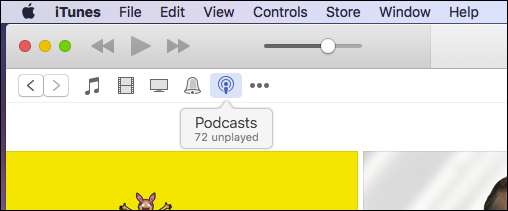
Kun olet Podcasts-näytössä, sinun on napsautettava "Oletukset ..." -painiketta ruudun vasemmassa alakulmassa.
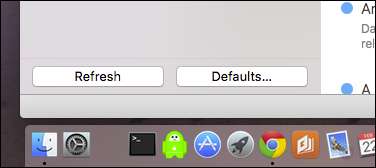
Kun Podcastin oletukset -valintaikkuna avautuu, voit alkaa muuttaa podcastien tallennus- ja lataustapaa.
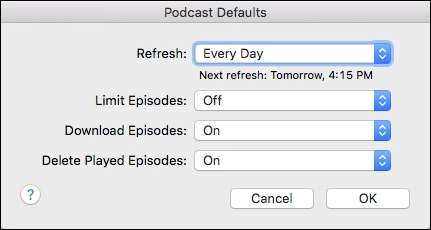
Tässä valintaikkunassa on useita vaihtoehtoja:
- virkistää : päivitysasetuksen avulla voit päättää, kuinka usein iTunes etsii uusia podcast-jaksoja. Vaihtoehdot vaihtelevat muutaman tunnin välein, päivittäin, manuaalisesti. Jos haluat säästää tilaa ja haluat hallita mahdollisimman paljon, manuaaliset asetukset ovat todennäköisesti paras vaihtoehto.
- Rajoita jaksoja : Voit rajoittaa laitteesi säilyttämien jaksojen määrää keston tai lukumäärän mukaan. Esimerkiksi, jos haluat, voit pitää kiinni yhdestä, kahdesta, kolmesta, viidestä tai kymmenestä viimeisimmästä jaksosta. Vaihtoehtoisesti voit pitää jaksot päivän, viikon, kahden viikon tai kuukauden ajan.
- Lataa jaksot : Jos haluat iTunesin lataavan podcast-jaksot automaattisesti, niin se tulee. Jos et, voit sammuttaa sen. Huomaa, että sinun ei tarvitse ladata jaksoa välttämättä, jos olet tilannut podcastin, voit suoratoistaa sen sijaan. Lataamisen etuna on, että jos olet Wi-Fi-alueen ulkopuolella, voit silti kuunnella sitä, koska se on tallennettu paikallisesti.
- Poista toistetut jaksot : Oletko kuunnellut podcast-jaksoa ja haluat iTunesin poistavan sen automaattisesti? Ei ongelmaa. Muussa tapauksessa voit päättää ripustaa heihin ja poistaa jaksot manuaalisesti.
Muista, että näitä asetuksia käytetään oletuksena, etkä voi muuttaa niitä yksittäisille podcasteille. Et voi esimerkiksi ladata yhtä tiettyä podcastia automaattisesti, kun taas loput eivät ole.
Jos haluat poistaa podcastin manuaalisesti, napsauta "…" podcast-jakson nimen vieressä ja napsauta "Poista".

Jos haluat poistaa podcasteja massaan, voit joko valita ne kaikki painamalla Komento + A tai pitämällä Komento-näppäintä painettuna ja valitsemalla useita jaksoja. Napsauta sitten hiiren kakkospainikkeella ja valitse "Poista" tuloksena olevasta pikavalikosta.
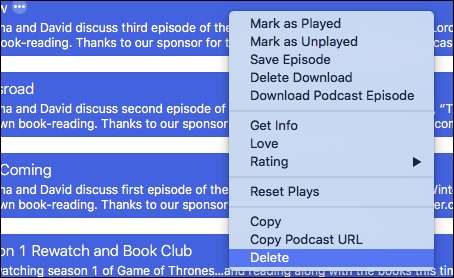
Se hoitaa kaikki kiintolevylläsi viipyvät jaksot ja vapauttaa kaivattua tallennustilaa.
IPhonessa tai iPadissa
Jos haluat säätää podcastien käsittelyä iOS-laitteessa, sinun on ensin avattava Asetukset ja napautettava Avaa Podcastit.
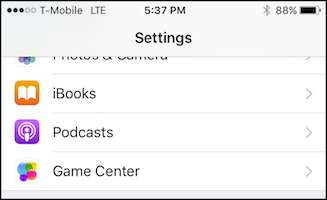
Podcasts-asetuksissa sinulla on melko vähän vaihtoehtoja, mutta haluamme keskittyä ensisijaisesti "Podcastin oletusasetuksiin", jotka ovat täsmälleen samat kuin Macissa. Jos sinulla on kysyttävää, voit palata edelliseen osioon.
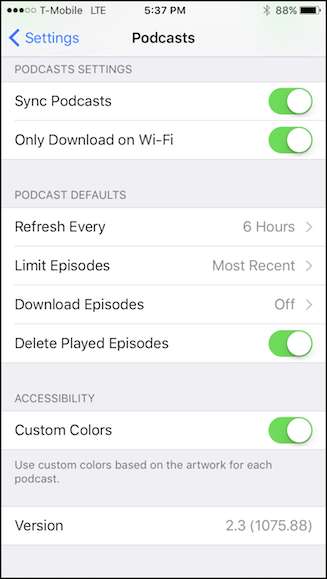
Mitä tulee podcastien hallintaan, napauta jokaisen jakson vieressä olevaa… -kuvaketta ja saat kattavan luettelon vaihtoehdoista, mutta ensisijaisesti huolestuttava on Poista lataus -vaihtoehto, joka poistaa tämän jakso laitteeltasi.

Jos haluat poistaa useita jaksoja, napauta oikeassa yläkulmassa olevaa Muokkaa-painiketta, valitse jokainen poistettava jakso ja napauta sitten oikeassa alakulmassa Poista-painiketta.

Siinä kaikki, kaikki valitut podcast-jaksot poistetaan ja saat lisää tilaa laitteellasi.
Tarpeesi vaihtelevat tietysti sen mukaan, mitä laitetta käytät, kuinka monta podcastia olet tilannut ja niin edelleen. Jos käytät iPhonea, jossa on vain 16 Gt tilaa, sinun kannattaa karsia podcastisi perusteellisemmin kuin sellaisella, jolla on enemmän tilaa.
Toisaalta et välttämättä löydä itsesi loppuvan tilasta MacBookissasi, mutta on jälleen mukavaa tietää, kuinka vapauttaa pieni huone, jotta voit ladata lisää tavaroita myöhemmin.







